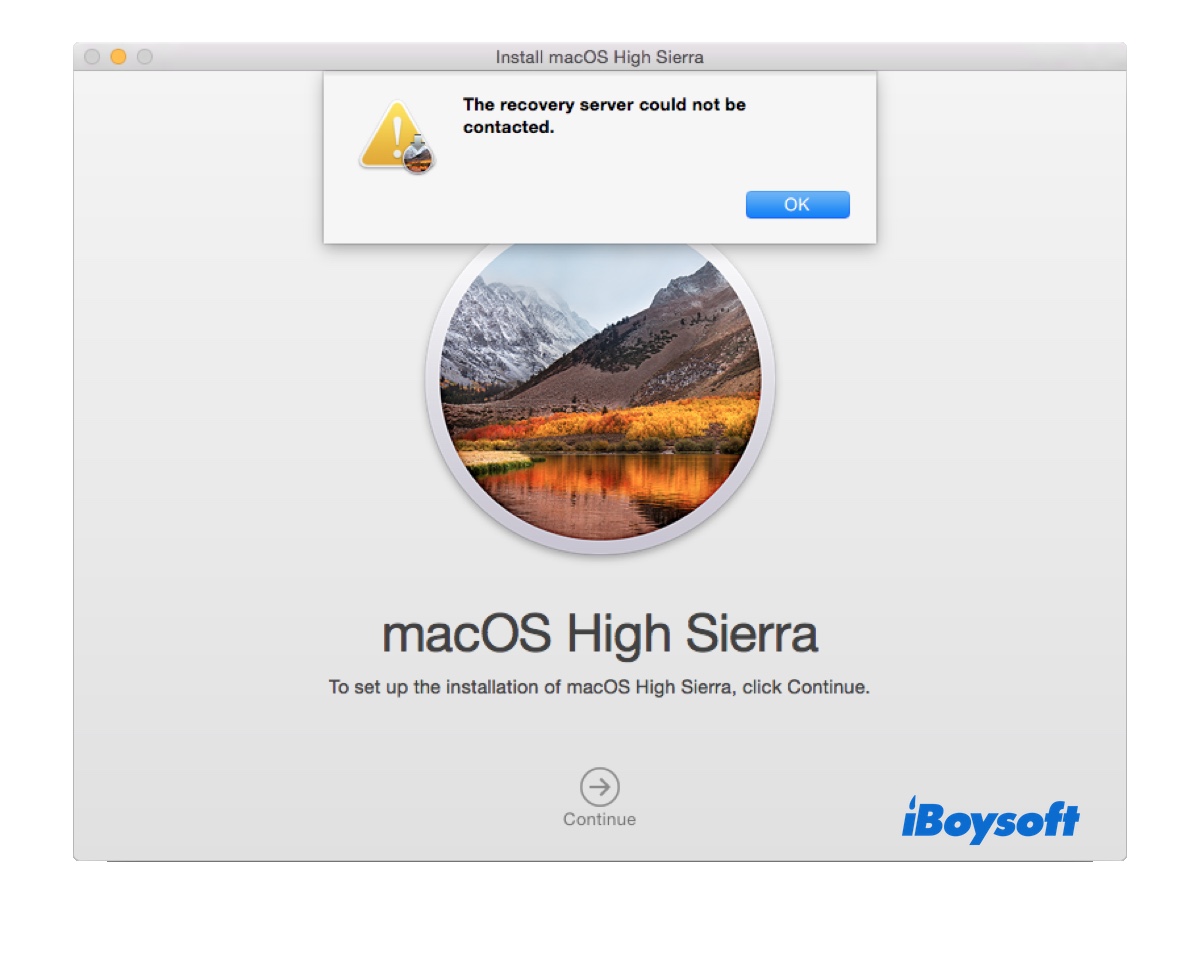Il peut être frustrant lorsque macOS High Sierra ne s'installe pas sur votre Mac. Cela peut se produire après une réinitialisation d'usine, lors d'une mise à jour macOS ou lors d'une réinstallation normale.
Vous pouvez recevoir le message d'erreur "Le serveur de récupération n'a pas pu être contacté" en essayant d'installer (réinstaller) macOS High Sierra, rester bloqué sur un cercle avec une ligne à travers ou à un certain stade d'installation, vous trouver arrêté à "environ -405 minutes restantes," ou voir l'un des alertes d'erreur suivantes :
- Impossible de créer un volume de redémarrage pour l'installation APFS
- macOS High Sierra ne peut pas être installé sur cet ordinateur.
- Une erreur s'est produite lors de la préparation de l'installation. Essayez de relancer cette application.
- macOS n'a pas pu être installé sur votre ordinateur.
- L'installation de macOS ne peut pas continuer. L'installation nécessite le téléchargement de contenu important. Ce contenu ne peut pas être téléchargé pour le moment. Réessayez plus tard.
- Impossible d'ouvrir le fichier
- Cette copie de l'application Installer macOS High Sierra est endommagée et ne peut pas être utilisée pour installer macOS.
Cet article vous indique quoi faire si votre Mac ne parvient pas à installer High Sierra après une réinitialisation d'usine, lors d'une mise à jour ou lors de la réinstallation de macOS High Sierra sans effacement.
macOS High Sierra ne s'installe pas? Essayez ces solutions
Si vous ne pouvez pas réinstaller macOS High Sierra depuis la récupération, que vous continuez de recevoir des erreurs comme "Le serveur de récupération n'a pas pu être contacté" lors de l'installation de High Sierra, ou que vous constatez que "Réinstaller macOS High Sierra" ne fonctionne pas après avoir réinitialisé votre Mac, essayez les solutions suivantes.
Voici les solutions à essayer si macOS High Sierra ne s'installe pas:
| macOS High Sierra ne s'installe pas | Solutions |
| Le serveur de récupération n'a pas pu être contacté | Installez macOS High Sierra depuis une clé USB bootable; Utilisez la récupération par Internet; Modifiez l'URL de mise à jour logicielle NVRAM |
| Impossible de créer un volume de redémarrage pour l'installation APFS | Effacez votre Mac avec Mac OS étendu (journalisé) |
| macOS High Sierra ne se met pas à jour | Installez macOS High Sierra depuis une clé USB bootable; Installez les mises à jour depuis Terminal |
| Réinstaller macOS High Sierra ne fonctionne pas après une réinitialisation | Installez macOS High Sierra depuis une clé USB bootable |
Fix 1: Installez macOS High Sierra depuis une clé USB bootable
Généralement, lorsque votre Mac ne vous permet pas d'installer High Sierra de manière habituelle, vous utilisez un lecteur bootable. En démarrant à partir d'un installeur USB bootable de macOS High Sierra, vous pouvez installer High Sierra sans erreurs comme "Le serveur de récupération n'a pas pu être contacté".
Ici, nous vous montrerons comment installer macOS High Sierra depuis une clé USB avec l'aide de iBoysoft DiskGeeker, un créateur de clé USB bootable pour macOS. Cet outil peut vous aider à créer rapidement un installeur USB bootable pour macOS High Sierra et les versions ultérieures sans avoir recours à des commandes Terminal compliquées ou des échecs, ce que vous pourriez rencontrer autrement en utilisant Terminal.
Si vous appréciez votre temps, suivez les étapes suivantes pour installer macOS High Sierra depuis une clé USB:
✅ Préparez un disque externe avec 6 Go ou plus d'espace, comme une clé USB. (Sauvegardez son contenu car le processus effacera le disque.)
✅ Obtenez un autre Mac fonctionnel si le Mac sur lequel macOS High Sierra doit être installé ne démarre pas jusqu'au bureau.
Étape 1: Téléchargez gratuitement iBoysoft DiskGeeker et lancez-le.
Étape 2: Sélectionnez votre clé USB sur la gauche et cliquez sur Créer le disque de démarrage.

Étape 3 : Parcourez la liste des instalateurs macOS disponibles, choisissez macOS 10.13 High Sierra et cliquez sur Créer un disque de démarrage.

Étape 4 : Cliquez sur Continuer lorsque cela indique que la création d'un disque de démarrage effacera le disque.

Étape 5 : Attendez que l'installateur bootable de macOS High Sierra soit créé.

Étape 6 : Une fois le disque de démarrage disponible, vous devez démarrer depuis le disque de démarrage High Sierra.
Étape 7 : Branchez la clé USB d'installation sur le Mac où vous souhaitez installer macOS High Sierra, si ce n'est pas déjà fait.
Étape 8 : Éteignez le Mac, attendez un moment, puis allumez-le et appuyez immédiatement sur la touche Option.
Étape 9 : Relâchez la touche lorsque vous voyez les options du menu de démarrage.
Étape 10 : Choisissez votre volume bootable de macOS High Sierra et cliquez sur la flèche vers le haut.
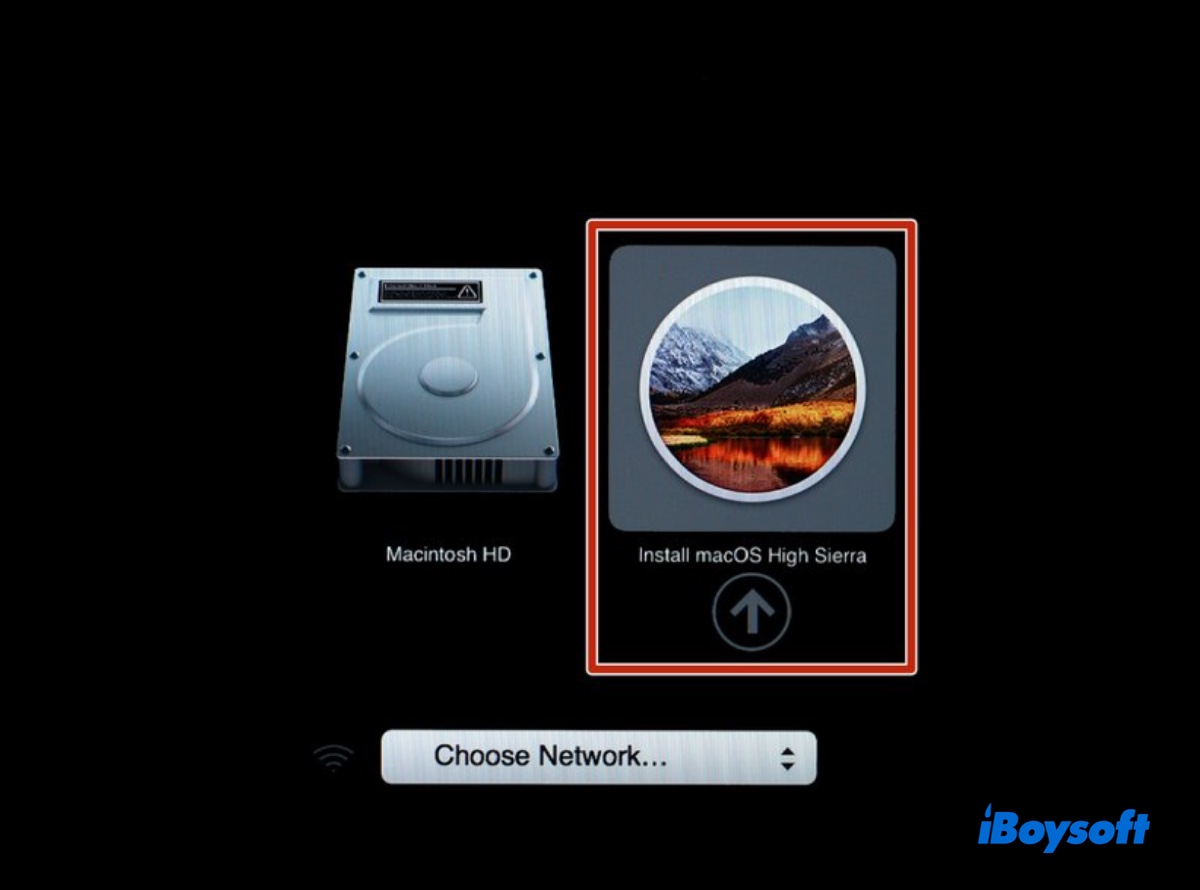
Étape 11 : Dans la fenêtre Utilitaires macOS, cliquez sur Installer macOS High Sierra et cliquez sur Continuer.
Étape 12 : Suivez les instructions à l'écran pour installer macOS High Sierra sur votre Mac.
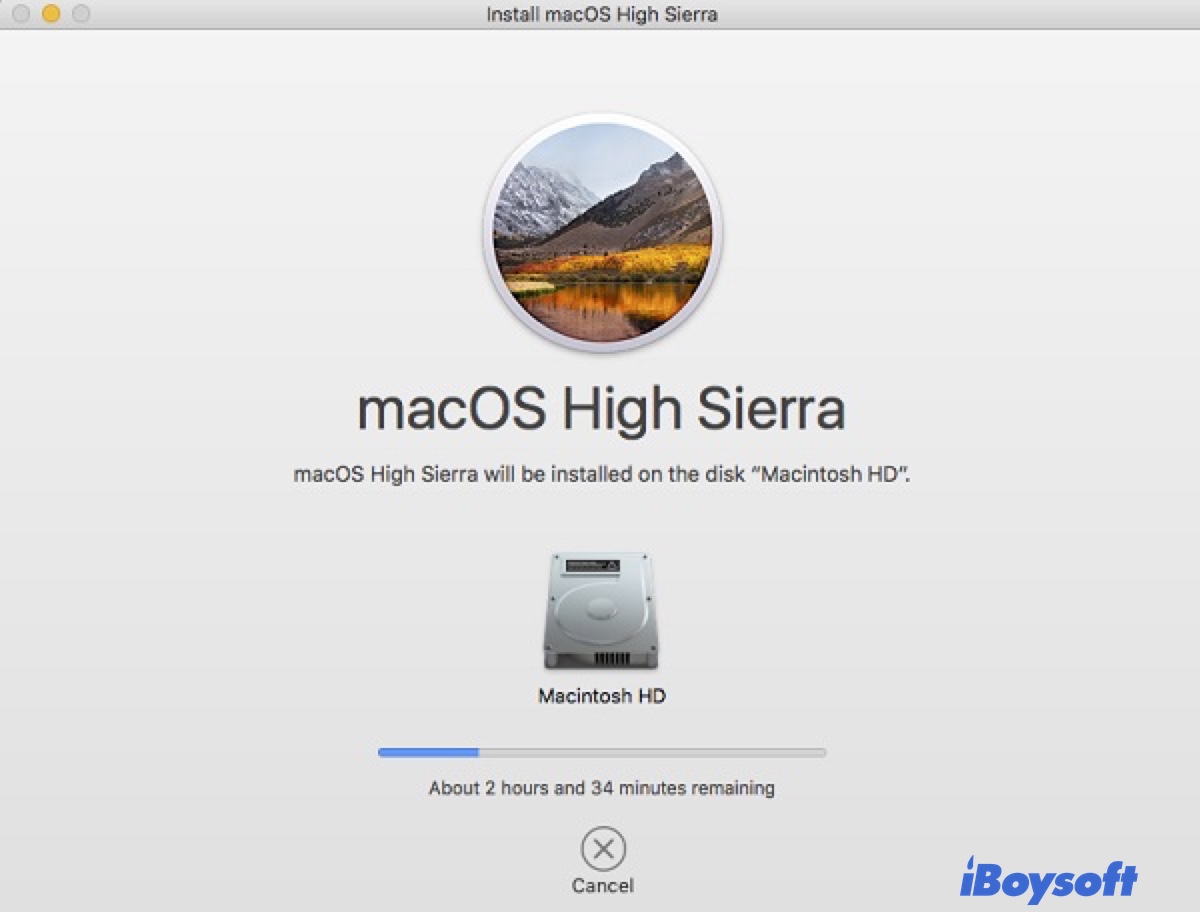
Vous pouvez également créer manuellement l'installateur USB bootable en suivant ce guide : Comment (Ré)installer Mac OS depuis USB (Étape par étape)
Si cela ne corrige pas l'erreur "Le serveur de récupération n'a pas pu être contacté" pour macOS High Sierra, essayez de changer l'URL de mise à jour logicielle NVRAM.
Partagez la solution pour aider d'autres à réinstaller macOS High Sierra !
Réparation 2 : Utiliser la récupération par Internet
La récupération par Internet, contrairement au mode de récupération local (Commande-R), démarre depuis la récupération macOS via internet. Il existe deux types de récupération par internet. Si vous allumez votre Mac tout en appuyant sur :
Option-Commande-R : vous pouvez réinstaller macOS et passer à la dernière version de macOS compatible avec votre Mac. Vous pouvez donc mettre à jour votre Mac depuis la récupération dans ce mode.
Maj-Option-Commande-R : vous pouvez réinstaller la version de macOS fournie avec votre Mac ou la version la plus proche disponible.
Si macOS High Sierra ne s'installe pas ou ne se met pas à jour, vous pouvez entrer en mode Récupération avec Option-Commande-R pour installer une version plus récente. Si l'installation continue d'échouer, essayez alors Maj-Option-Commande-R pour réinstaller l'ancien OS, puis mettez à jour à partir de là.
Réparation 3 : Effacez correctement votre Mac
Si vous ne parvenez pas à installer macOS High Sierra en raison de l'erreur "Impossible de créer un volume de redémarrage pour l'installation de APFS", cela est généralement causé par un système de fichiers incompatible (par exemple, l'utilisation de APFS pour un HDD) ou par le fait que le disque dur interne n'est pas correctement formaté. Vous pouvez le résoudre en effaçant correctement votre Mac en suivant les procédures suivantes :
Le processus effacera tous les fichiers de votre Mac. Sauvegardez votre Mac avant de continuer !
- Démarrez en mode de récupération macOS.
- Cliquez sur Utilitaire de disque > Continuer.
- Cliquez sur Affichage > Afficher tous les dispositifs.
- Sélectionnez le disque physique à l'extérieur, nommé de manière similaire à Apple SSD AP2543 media, et cliquez sur Effacer.
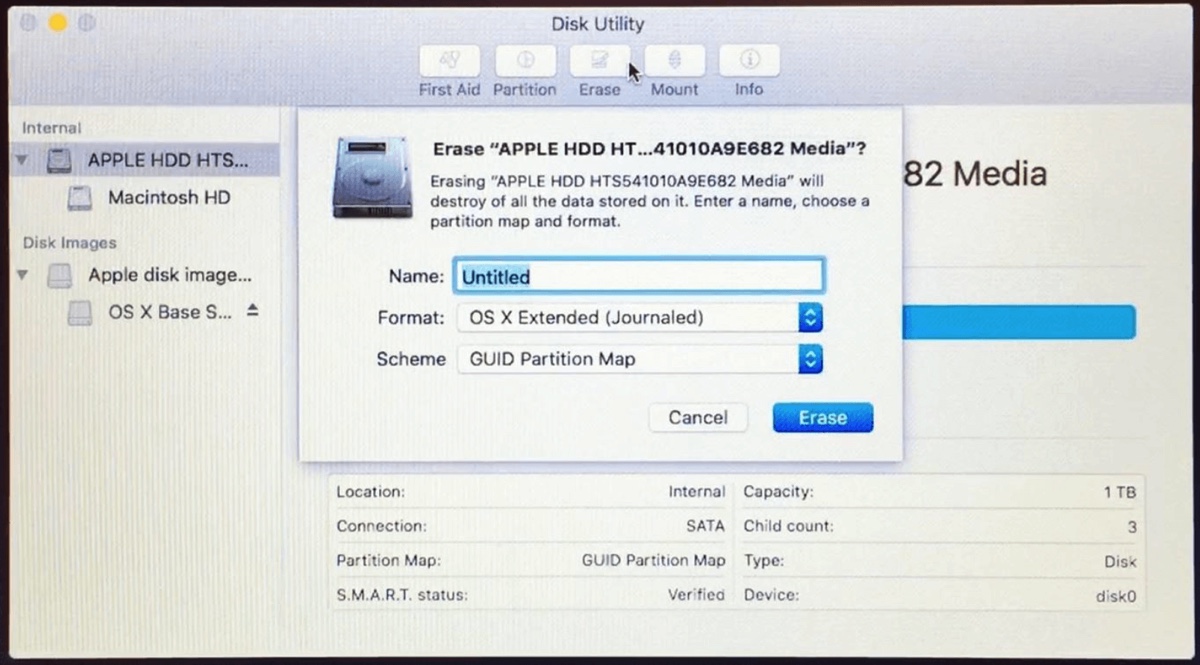
- Définissez le schéma de partition sur Carte de partition GUID.
- Définissez le type de format sur APFS s'il s'agit d'un SSD. Sinon, utilisez Mac OS étendu (journalisé).
- Cliquez sur Appliquer ou Effacer.
- Une fois le disque effacé, quittez Utilitaire de disque et revenez au menu Utilitaires.
- Sélectionnez Réinstaller macOS et cliquez sur le bouton Continuer pour terminer l'installation.
Partagez cette solution au problème que macOS High Sierra ne s'installe pas sur des volumes APFS !
Solution 4 : Installer les mises à jour depuis Terminal
Si vous essayez de mettre à jour macOS High Sierra ou d'installer la mise à jour High Sierra via Mise à jour logicielle, essayez de l'installer depuis Terminal.
- Ouvrez Terminal.
- Exécutez la commande ci-dessous pour vérifier toutes les versions de macOS compatibles avec votre Mac.
softwareupdate --list-full-installers - Notez la dernière version de macOS que vous souhaitez installer. Par exemple, 10.13.6.
- Remplacez version_number dans la commande ci-dessous et exécutez-la pour installer macOS High Sierra.
softwareupdate --fetch-full-installer --full-installer-version version_number --launch-installer - Terminal téléchargera l'installateur et l'installera automatiquement. Le processus impliquera des redémarrages. Ne interrompez pas le processus !
Conseils :
﹒Si vous avez téléchargé macOS High Sierra depuis l'App Store mais que l'installateur ne s'installe pas automatiquement, trouvez l'installateur dans le dossier Applications et ouvrez-le manuellement pour continuer l'installation.
﹒Si votre Mac indique que High Sierra est installé, mais qu'il ne s'installe pas, essayez de réinstaller macOS depuis le mode de récupération avec Option-Command-R.
﹒Si vous n'êtes pas sûr que votre Mac soit trop ancien pour être mis à jour vers High Sierra, allez dans Mise à jour logicielle et vérifiez si macOS High Sierra est disponible en tant que mise à jour. Sinon, votre Mac est trop ancien pour cela.
Voici les solutions à essayer lorsque macOS High Sierra ne s'installe pas ou ne se met pas à jour sur Mac. Partagez-les pour aider les autres utilisateurs de Mac !
Pourquoi macOS High Sierra ne s'installe pas?
En fonction de l'erreur d'installation ou de l'état de macOS High Sierra, les raisons diffèrent.
Si vous rencontrez l'erreur "Le serveur de récupération n'a pas pu être contacté" lors de l'installation de macOS High Sierra, cela suggère qu'il y a un problème dans le cadre de vérification de sécurité SSL interne. Lorsque vous cliquez sur le bouton Continuer pour installer macOS High Sierra, l'installateur contactera le serveur de mise à jour logicielle d'Apple. Si la vérification de sécurité échoue, vous verrez s'afficher l'erreur.
Si l'installation de macOS High Sierra échoue avec "Impossible de créer un volume de redémarrage pour l'installation APFS", il est probable que le disque dur interne soit un HDD, qui ne fonctionne pas bien avec APFS.
D'autres causes incluent une défaillance de la connexion internet, une corruption du disque dur, un espace libre insuffisant, un disque dur interne mal formaté, etc.
Partagez cet article s'il vous a été utile!